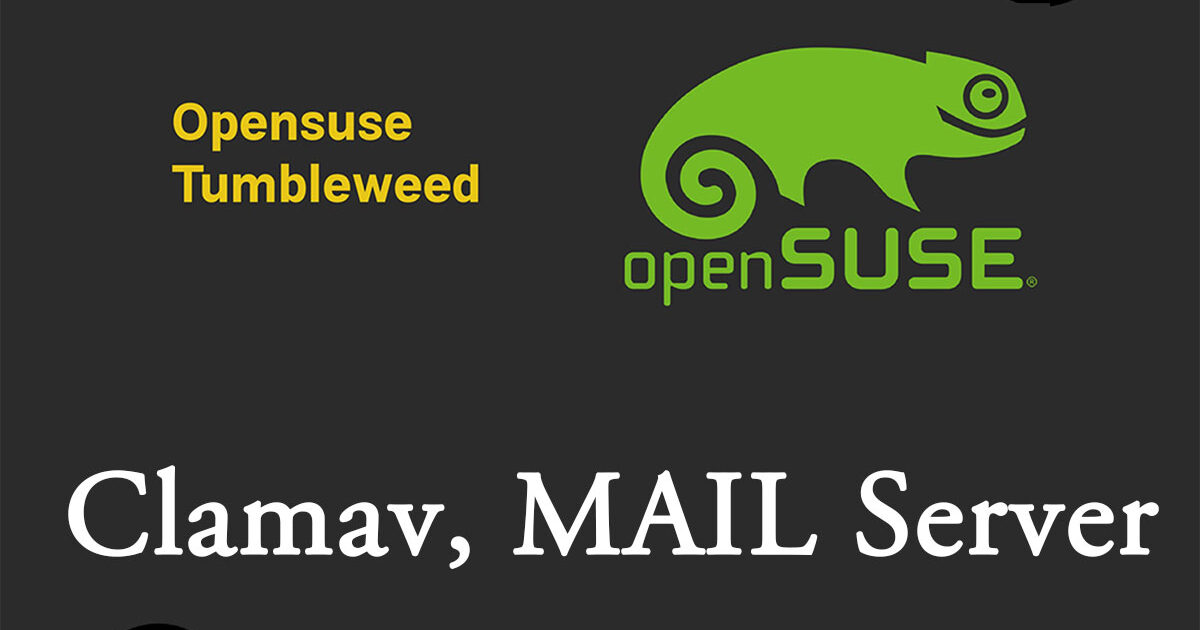Contents
1. clamav ( アンチウィルスソフト )の導入
1.1 Clamav をインストール
|
1 |
# zypper -n install clamav |
1.2 定義ファイル更新
①ウイルス定義ファイル更新設定
|
1 2 3 4 5 |
# vi /etc/freshclam.conf #74行目 : コメントアウトし、下に追加 #DatabaseMirror database.clamav.net DatabaseMirror db.jp.clamav.net |
②ウイルス定義ファイル更新
|
1 2 3 4 5 6 7 8 9 10 11 12 13 14 15 16 17 18 19 |
# freshclam ClamAV update process started at Thu Aug 28 10:36:17 2025 daily database available for download (remote version: 27745) Time: 4.2s, ETA: 0.0s [========================>] 61.71MiB/61.71MiB Testing database: '/var/lib/clamav/tmp.c65f872f61/clamav-e8f658de72039510bf0270d7358e8838.tmp-daily.cvd' ... Database test passed. daily.cvd updated (version: 27745, sigs: 2076468, f-level: 90, builder: raynman) main database available for download (remote version: 62) Time: 11.4s, ETA: 0.0s [========================>] 162.58MiB/162.58MiB Testing database: '/var/lib/clamav/tmp.c65f872f61/clamav-f79a81a9be01fb51585ff443ebf9d0a9.tmp-main.cvd' ... Database test passed. main.cvd updated (version: 62, sigs: 6647427, f-level: 90, builder: sigmgr) bytecode database available for download (remote version: 336) Time: 0.3s, ETA: 0.0s [========================>] 277.52KiB/277.52KiB Testing database: '/var/lib/clamav/tmp.c65f872f61/clamav-48445547be1cc0a34c2ca7f4295ee3f1.tmp-bytecode.cvd' ... Database test passed. bytecode.cvd updated (version: 336, sigs: 83, f-level: 90, builder: nrandolp) WARNING: Clamd was NOT notified: Can't connect to clamd through /run/clamav/clamd.sock: No such file or directory |
最後にWARNING: Clamd was NOT notified: Can't connect to clamd through /run/clamav/clamd-socket: No such file or directory と表示されますが問題ありません
1.3 動作確認
■ウィルスが検出されなかった場合 システム全体をスキャン
|
1 2 3 4 5 6 7 8 9 10 11 12 13 14 |
# cd # clamscan --infected --remove --recursive / ----------- SCAN SUMMARY ----------- Known viruses: 8708228 Engine version: 1.4.3 Scanned directories: 142812 Scanned files: 919177 Infected files: 0 Total errors: 1184 Data scanned: 9837.73 MB Data read: 44114.47 MB (ratio 0.22:1) Time: 1505.335 sec (25 m 5 s) Start Date: 2025:08:28 10:58:15 End Date: 2025:08:28 11:23:20 |
■ウィルスが検出される場合
テスト用ウィルスをダウンロードし、スキャンする
|
1 2 3 4 5 6 7 8 9 10 11 12 13 14 15 16 17 |
# cd /home # wget https://secure.eicar.org/eicar.com.txt # clamscan --infected --remove --recursive /home /home/eicar.com.txt: Win.Test.EICAR_HDB-1 FOUND /home/eicar.com.txt: Removed. ----------- SCAN SUMMARY ----------- Known viruses: 8708228 Engine version: 1.4.3 Scanned directories: 10 Scanned files: 9 Infected files: 1 Data scanned: 0.00 MB Data read: 0.00 MB (ratio 0.00:1) Time: 14.021 sec (0 m 14 s) Start Date: 2025:08:28 11:24:21 End Date: 2025:08:28 11:24:35 |
1.4 ウィルススキャン自動実行スクリプトの導入
①スクリプト保存ディレクトリーの作成
|
1 |
# mkdir -p /srv/www/system |
②自動実行スクリプト作成
# cd /srv/www/system
clamscan.sh を次の内容で/srv/www/systemに作成
|
1 2 3 4 5 6 7 8 9 10 11 12 13 14 15 16 17 18 19 20 21 |
# vi /srv/www/system/clamscan.sh #!/bin/bash PATH=/usr/bin:/bin # excludeopt setup excludelist=/srv/www/system/clamscan.exclude if [ -s $excludelist ]; then for i in `cat $excludelist` do if [ $(echo "$i"|grep \/$) ]; then i=`echo $i|sed -e 's/^\([^ ]*\)\/$/\1/p' -e d` excludeopt="${excludeopt} --exclude-dir=$i" else excludeopt="${excludeopt} --exclude=$i" fi done fi # signature update freshclam # virus scan clamscan --recursive --remove ${excludeopt} / |
スクリプトに実行権限を与える
|
1 |
# chmod 700 clamscan.sh |
sys ディレクトリ、proc ディレクトリは仕様でスキャン出来ないため、対象外にする
|
1 2 3 |
# echo "/sys/" >> /srv/www/system/clamscan.exclude # echo "/proc/" >> /srv/www/system/clamscan.exclude # echo "/.snapshots/" >> /srv/www/system/clamscan.exclude |
ウィルススキャンの定期実行設定
|
1 2 |
# crontab -e 0 1 * * * /srv/www/system/clamscan.sh > /dev/null 2>& |
「/srv/www/system/clamscan.sh」を実行し、システム全体をスキャン
|
1 |
# /srv/www/system/clamscan.sh |
2. メールサーバー インストール
2.1 Postfixインストール
①Postfix をインストールして SMTPサーバーを構築します
|
1 |
# zypper -n install postfix |
②Postfix設定
メール不正中継防止に、後述の Dovecot の SASL機能を利用し、送信にも認証を要求するように Postfix を設定します。
|
1 2 3 4 5 6 7 8 9 10 11 12 13 14 15 16 17 18 19 20 21 22 23 24 25 26 27 28 29 30 31 32 33 34 35 36 37 38 39 40 41 42 43 44 45 46 |
# vi /etc/postfix/main.cf # 108行目:ホスト名指定 myhostname = mail.[domain] # 114行目:コメント解除しドメイン名指定 mydomain = [domain] # 130行目:コメント解除 myorigin = $mydomain # 294行目:コメント解除し自ネットワーク追記 mynetworks = 127.0.0.0/8, 192.168.11.0/24 # 451行目:コメント解除しMaildir形式 home_mailbox = Maildir/ # 714行目:変更 inet_interfaces = all # 719行目:追記 mydestination = $myhostname, localhost.$mydomain, localhost, $mydomain # 733,734行目 # 必要に応じてメールボックスサイズを制限 (下例は 1G) mailbox_size_limit = 1073741824 # 必要に応じて送受信メールサイズを制限 (下例は 10M) message_size_limit = 10485760 # 746行目:コメントにして、下に追加 #smtpd_recipient_restrictions = permit_mynetworks,reject_unauth_destination smtpd_recipient_restrictions = permit_mynetworks, permit_auth_destination, permit_sasl_authenticated, reject # 768行目あたり:変更 smtpd_sasl_auth_enable = yes # 773,774行目あたり:コメントアウトにして、その下に追加 #smtpd_sasl_type = cyrus #smtpd_sasl_path = smtpd smtpd_sasl_type = dovecot smtpd_sasl_path = private/auth smtpd_sasl_security_options = noanonymous smtpd_sasl_local_domain = $myhostname # 855行目 : コメントアウト #myhostname = localhost |
|
1 2 |
# systemctl start postfix # systemctl enable postfix |
③Firewalld を有効にしている場合は SMTP サービスの許可が必要です。SMTP は 25/TCP を使用します
|
1 2 3 4 |
# firewall-cmd --add-service=smtp --permanent success # firewall-cmd --reload success |
2.3 Dovecot インストール
①インストール
今回はdovecot2.3をリポジトリーを追加してインストールします
|
1 2 3 |
# zypper addrepo https://download.opensuse.org/repositories/server:mail/openSUSE_Tumbleweed/server:mail.repo # zypper refresh # zypper -n install dovecot23 |
②Dovecot設定
Postfix に SASL 機能が提供できるよう Dovecot を設定します。
|
1 2 3 |
# vi /etc/dovecot/dovecot.conf # 30行目:コメント解除(IPv6をリスンしない場合「, ::」削除) listen = * |
|
1 2 3 4 5 6 |
# vi /etc/dovecot/conf.d/10-auth.conf # 10行目:コメント解除し変更(プレーンテキスト認証も許可する) disable_plaintext_auth = no # 100行目:追記 auth_mechanisms = plain login |
|
1 2 3 |
# vi /etc/dovecot/conf.d/10-mail.conf # 30行目:コメント解除し、追記 mail_location = maildir:~/Maildir |
|
1 2 3 4 5 6 7 8 |
# vi /etc/dovecot/conf.d/10-master.conf # 110-112行目:コメント解除し追記 # Postfix smtp-auth unix_listener /var/spool/postfix/private/auth { mode = 0666 user = postfix group = postfix } |
③Dovecot起動と自動実行
|
1 2 3 |
# systemctl start dovecot # systemctl enable dovecot Created symlink /etc/systemd/system/multi-user.target.wants/dovecot.service → /usr/lib/systemd/system/dovecot.service. |
④Firewalld を有効にしている場合は POP/IMAP サービスの許可が必要
POP は 110/TCP, IMAP は 143/TCP を使用します
|
1 2 3 4 |
# firewall-cmd --add-service={pop3,imap} --permanent success # firewall-cmd --reload success |
2.4 メールユーザー作成
①新規ユーザーの為の前処理
新規でユーザーを追加した場合、自動的にメールの送受信ができるよう設定をします。
|
1 2 3 4 |
# mkdir -p /etc/skel/Maildir/{new,cur,tmp} # chmod -R 700 /etc/skel/Maildir/ # echo "~/Maildir/"> /etc/skel/.forward # chmod 600 /etc/skel/.forward |
②既存ユーザーのメール環境前処理
すでに作成してあるユーザーがメールの送受信が出来るよう設定をします。
|
1 2 3 4 |
# mkdir -p /home/huong/Maildir/{new,cur,tmp} # chown -R huong:huong /home/huong/Maildir/ # chmod 700 /home/huong/Maildir # chmod 700 /home/huong/Maildir/{new,cur,tmp} |
➂メールクライアントインストール
|
1 |
# zypper -n install mailx |
④メールボックスは Maildir を参照するよう設定
|
1 |
# echo 'export MAIL=$HOME/Maildir' >> /etc/profile.d/mail.sh |
2.5 作動確認
フリーのメールクライアントThunderbirdにアカウントを設定して作動確認します。
ただし、お使いのプロバイダーによっては送信サーバーに587番ポートを使用する場合がありますのでfirewall設定で587を解放しておきます。
|
1 2 |
# firewall-cmd --add-port=587/tcp --permanent # firewall-cmd --reload |
Mozilla Thunderbirdにアカウントを設定し、確認します(メールユーザーとしてOSユーザーhuongの場合)
Thunderbirdを起動し、右上の[三本]メニューの[New Account][Email]をクリック
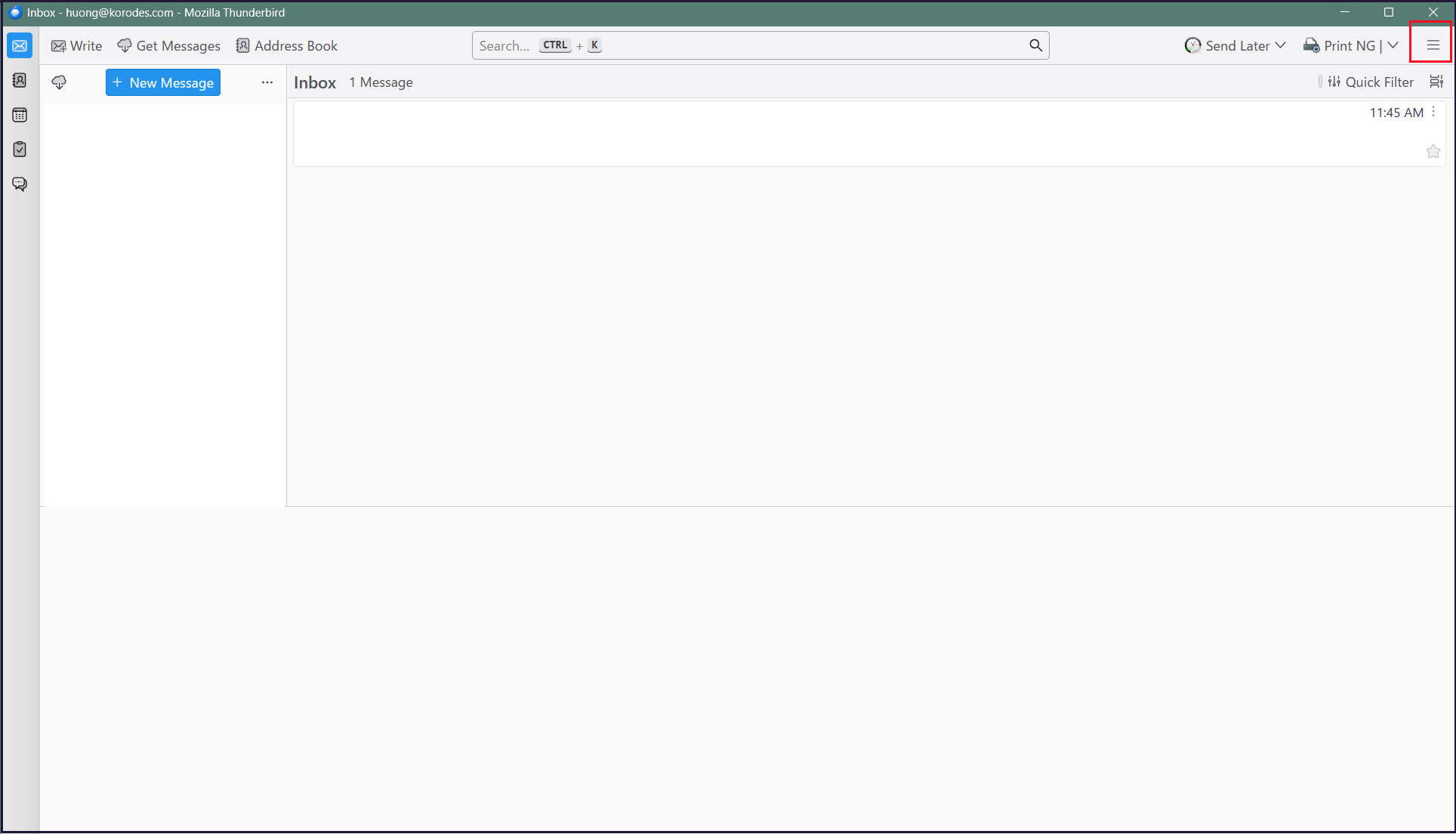
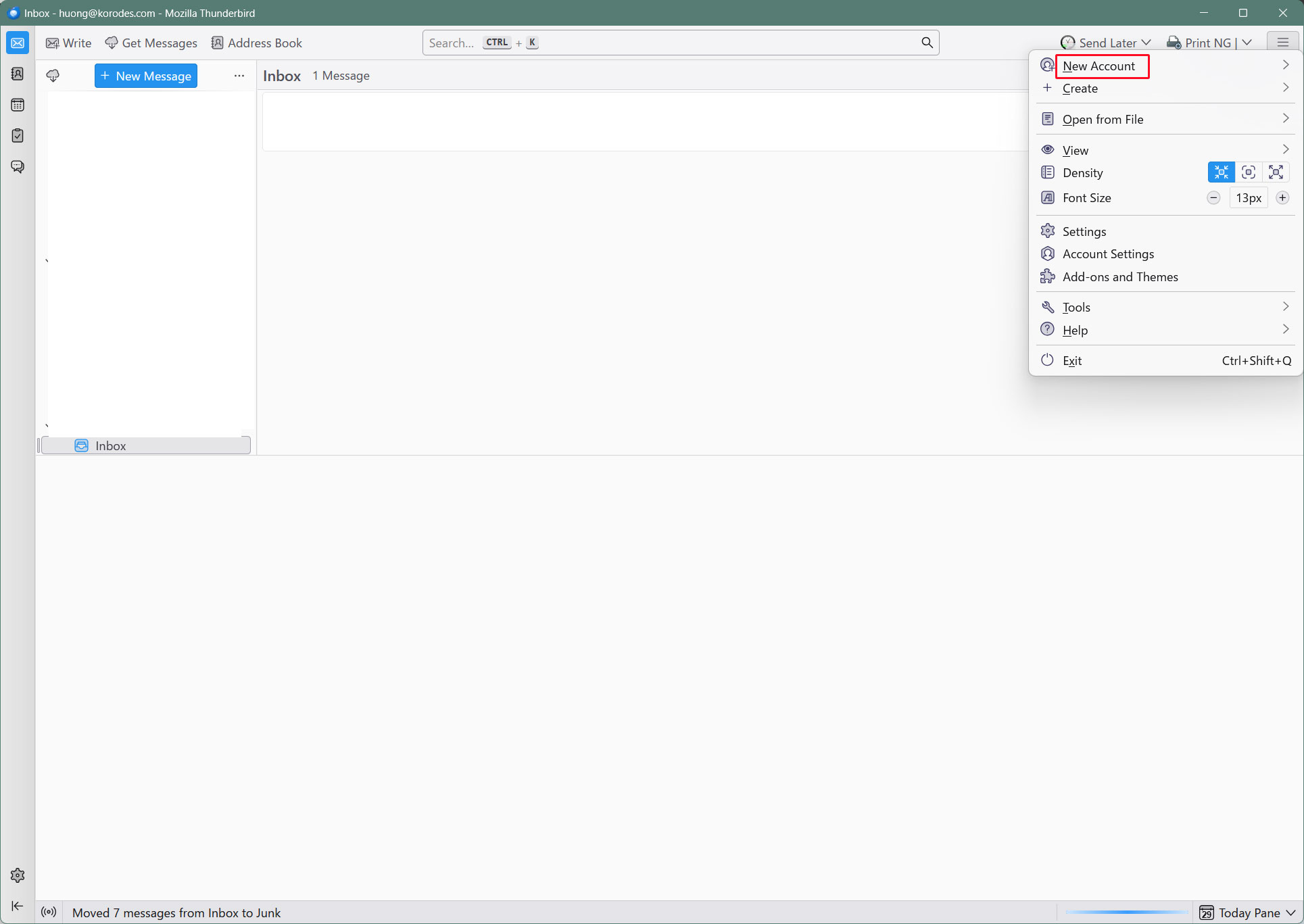
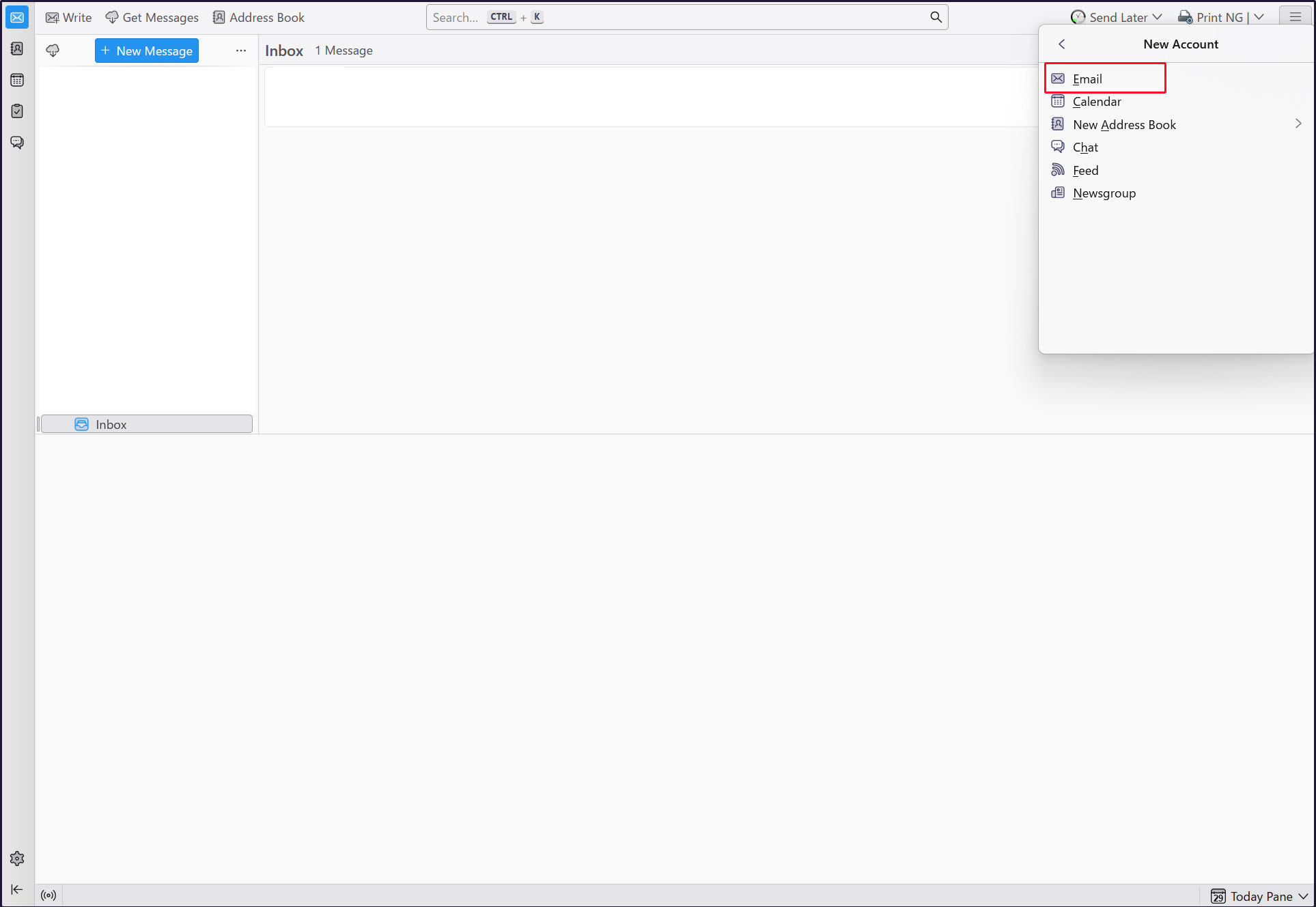
Full name : 任意の名称
Email address : huong@<domain-name>
をそれぞれ入力し、「Continue」クリック
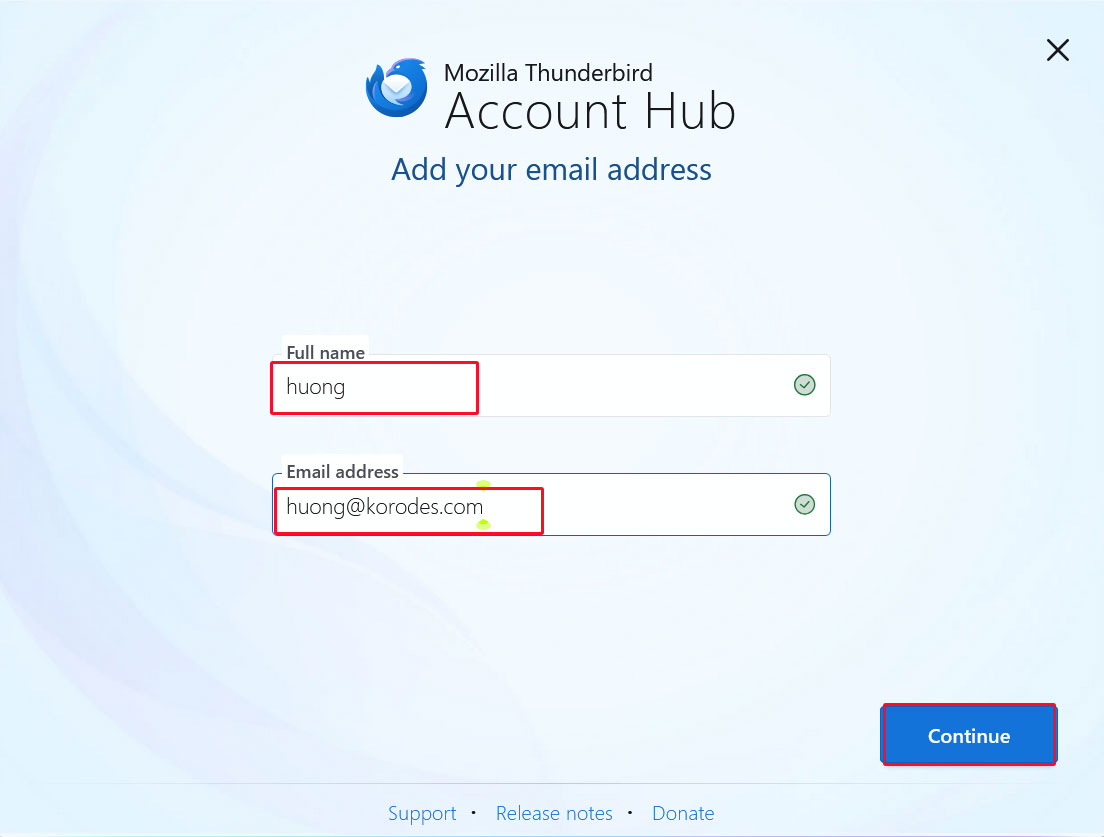
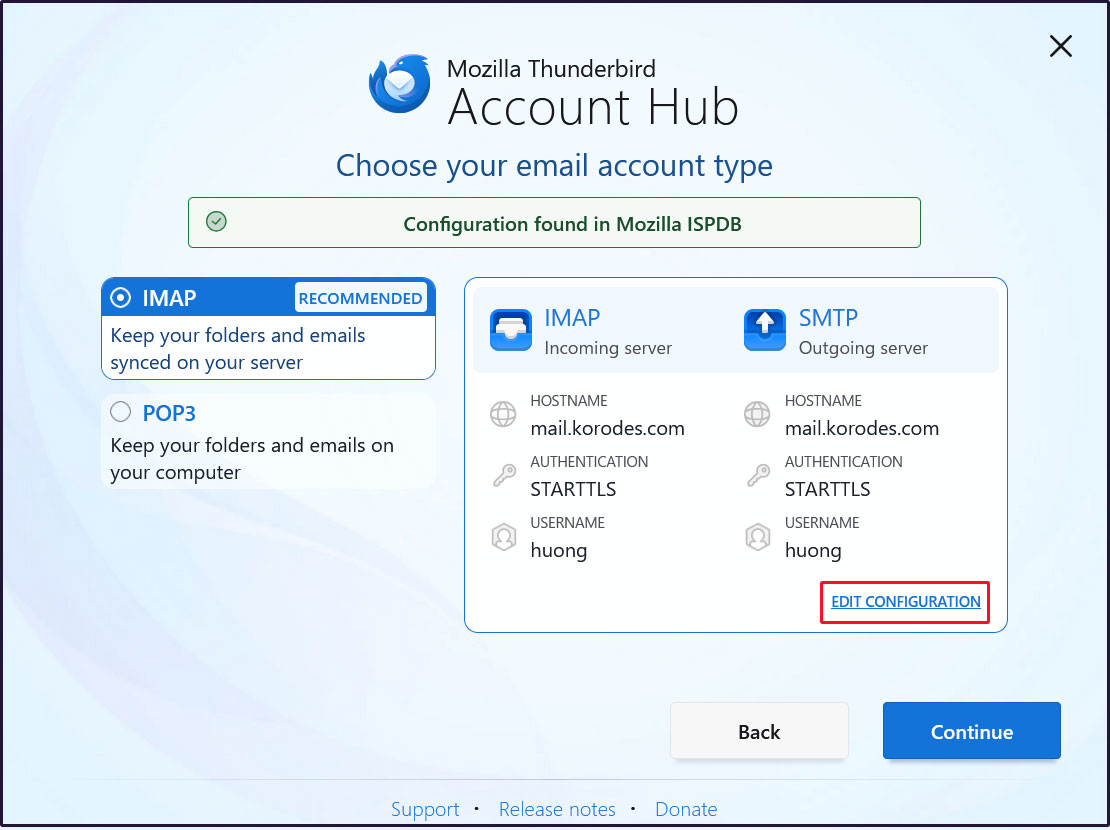
受信サーバーの設定
[Connection security]を[None]にして[Continue]をクリック
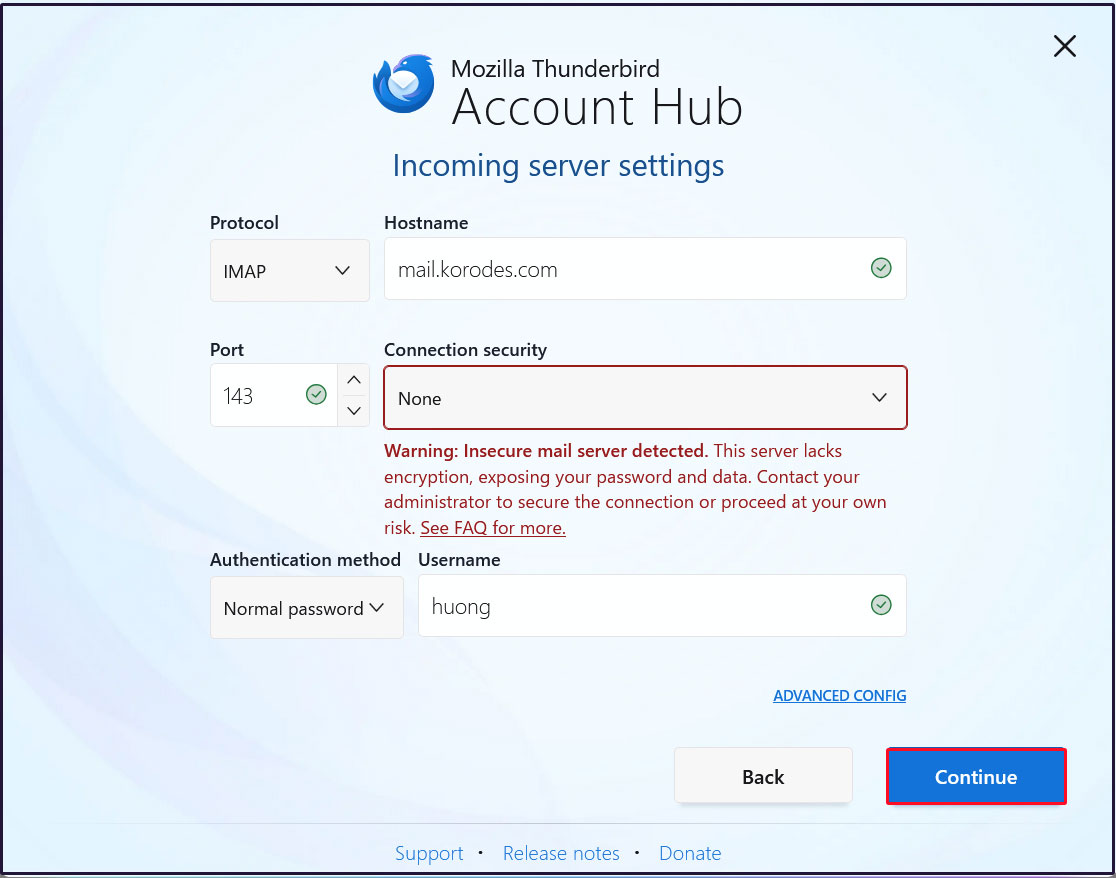
送信サーバーの設定
[Connection security]を[None]にして[Test]をクリック
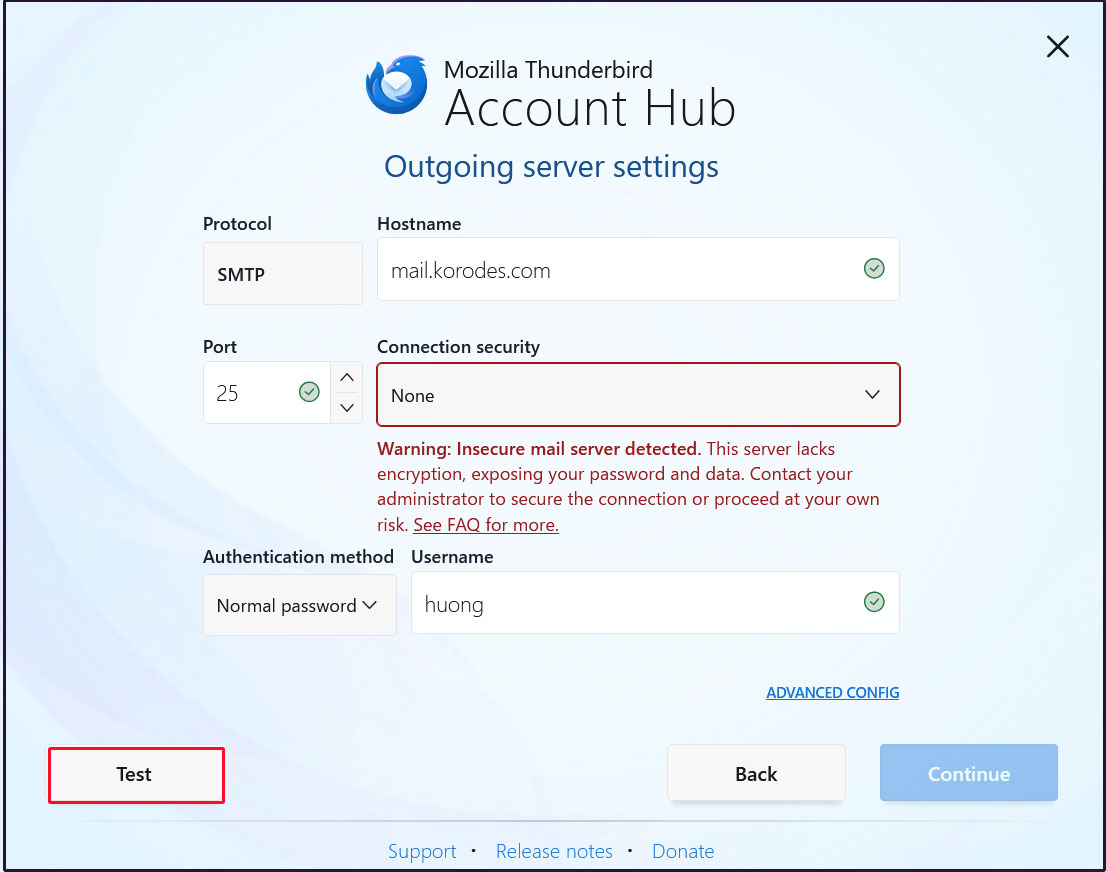
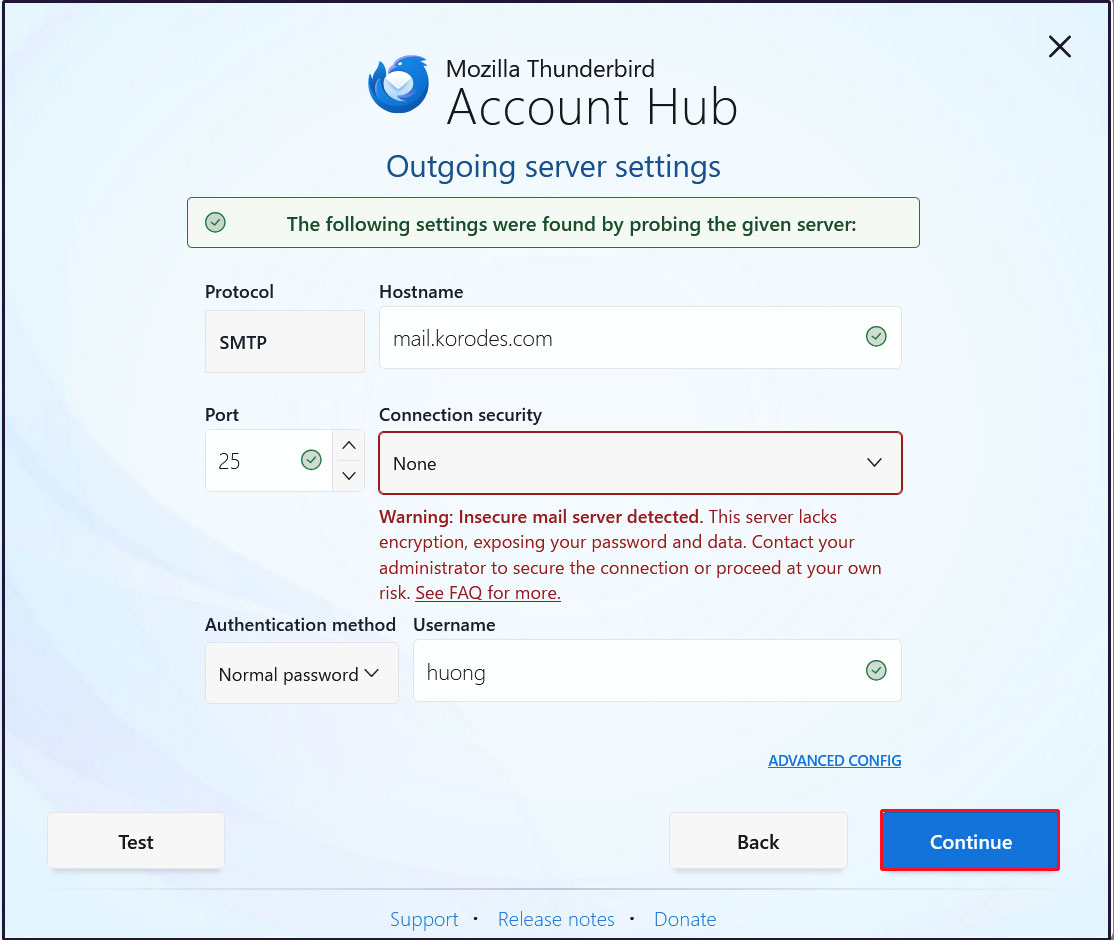
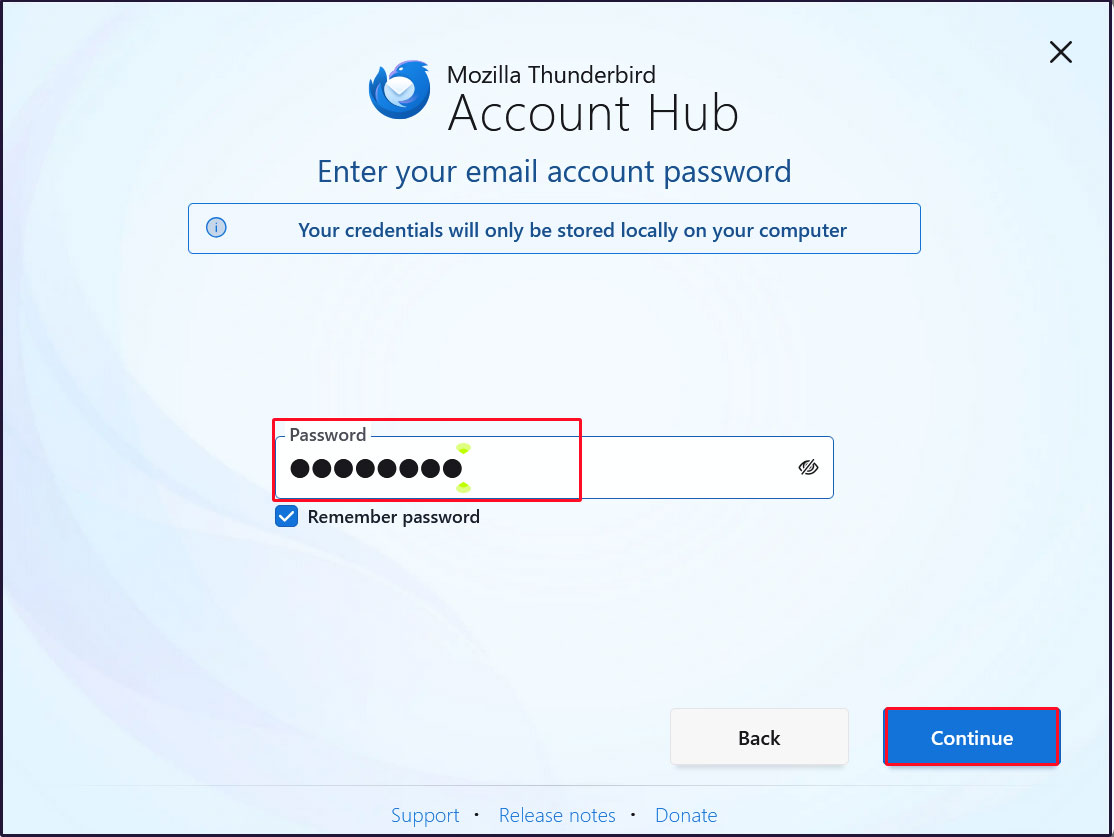
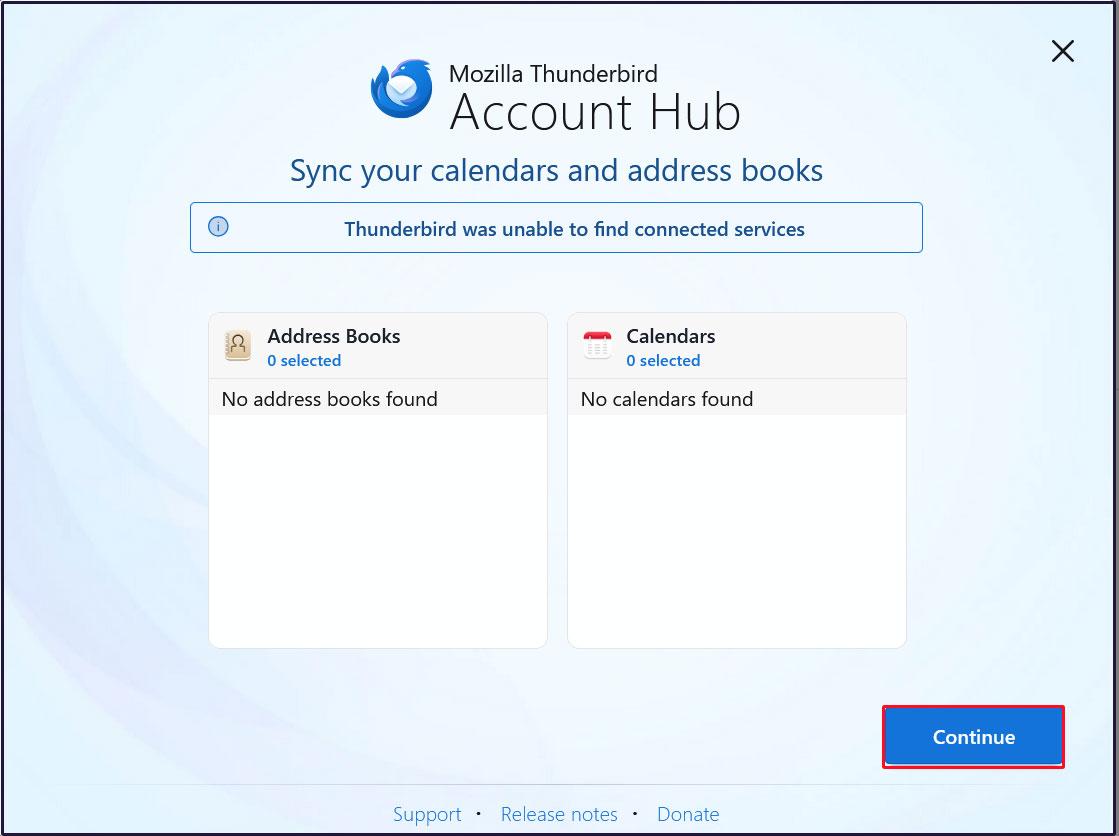
メールアカウントの作成が成功しましたので、[Finish]をクリック
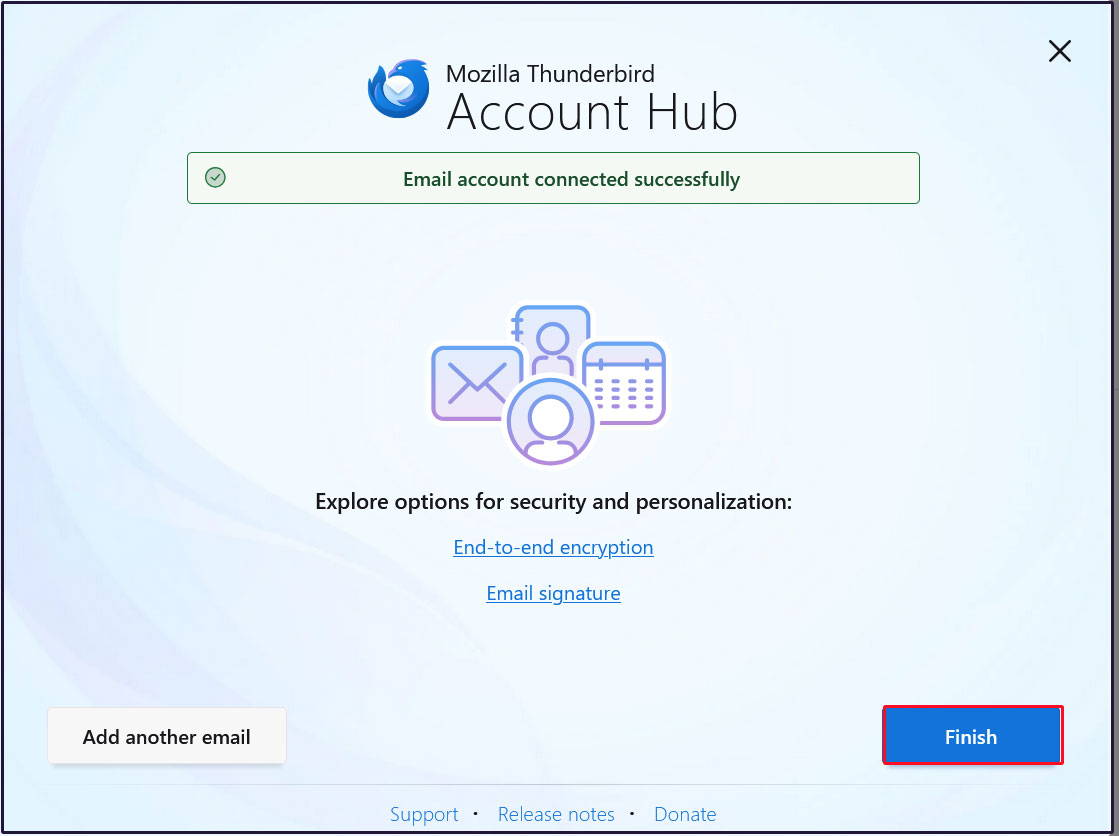
3. Mail サーバー : Postfix + Clamav + clamav-milter+SpamAssassin
Postfix と Clamav を連携させて 送受信メールをリアルタイムスキャンできるように設定します
3.1 clamav-milterインストール
|
1 2 3 4 5 6 |
# zypper install https://www.rpmfind.net/linux/opensuse/tumbleweed/repo/oss/x86_64/libmilter1_0-8.18.1-8.1.x86_64.rpm # zypper install https://rpmfind.net/linux/opensuse/tumbleweed/repo/oss/x86_64/clamav-milter-1.4.3-2.1.x86_64.rpm # systemctl start clamd # systemctl enable clamd Created symlink /etc/systemd/system/multi-user.target.wants/clamd.service → /usr/lib/systemd/system/clamd.service. |
3.2 clamav-milter を設定
①設定ファイル編集
|
1 2 3 4 5 6 7 8 9 10 11 12 13 14 |
# vi /etc/clamav-milter.conf 16-17行目 MilterSocket /run/clamav/clamav-milter.sock MilterSocketMode 660 37行目 #User vscan User postfix 93行目あたり ClamdSocket unix:/run/clamav/clamd.sock 167行目当たり OnInfected Blackhole 189行目当たり AddHeader Yes |
②起動と自動実行設定
|
1 2 3 4 |
# systemctl start clamav-milter # systemctl enable clamav-milter Created symlink /etc/systemd/system/multi-user.target.wants/clamav-milter.service → /usr/lib/systemd/system/clamav-milter.service. |
3.3 Postfix・clamav-milter連携設定
|
1 2 3 4 5 |
# vi /etc/postfix/main.cf 下記を追加 milter_default_action = tempfail smtpd_milters = unix:/run/clamav/clamav-milter.sock non_smtpd_milters = unix:/run/clamav/clamav-milter.sock |
3.4 clamiltグループにpostfixユーザーを追加
|
1 2 |
# groupadd clamilt # usermod -G clamilt -a postfix |
|
1 |
# systemctl restart postfix |
3.5 Thunderbirdで確認
Thunderbirdで自分宛に空メールを送付し、受信メールのヘッダー表示部分に下記のように
「X-Virus-Scanned: clamav-milter 1.4.3 at Lepard」が表示される
X-Mozilla-Status: 0001
X-Mozilla-Status2: 00000000
Return-Path: xxxxx@xxxxxxx.com
X-Original-To: xxxxx@xxxxxxx.comm
Delivered-To: xxxxx@xxxxxxx.com
Received: from [192.168.11.6] (buffalo.setup [192.168.11.1])
by mail.xxxxxxx.com (Postfix) with ESMTPA id 2AA85887B
forxxxxxx@xxxxxxx.com; Sat, 30 Aug 2025 11:40:54 +0900 (JST)
Message-ID: b87809e5-18b8-4ef2-afbf-13d2bea5954f@xxxxxxx.com
Date: Sat, 30 Aug 2025 11:40:54 +0900
MIME-Version: 1.0
User-Agent: Mozilla Thunderbird
From: xxxxx xxxxx@xxxxxxx.com
Content-Language: en-US
To: xxxxx xxxxx@xxxxxxx.com
Subject: 444
Content-Type: text/plain; charset=UTF-8; format=flowed
Content-Transfer-Encoding: 7bit
X-Virus-Scanned: clamav-milter 1.4.3 at Lepard
X-Virus-Status: Clean
4.ウィルススキャンスクリプト置換
ウイルスチェックスキャン後指定メールアドレスに通知するよう設定する。
① ウィルススキャン除外ディレクトリリストを作成
|
1 2 3 4 5 |
# cd /srv/www/system/ # vi clamscan.exclude /sys/ /proc/ /.snapshots ← openSUSEは大量のsnapshotをとるように設定されておりますので、もし、必要がない方は設定しておく |
②既存スクリプトを無効化して、新ウィルススキャンスクリプトを作成
|
1 2 3 |
# cd /srv/www/system/ # mv clamscan.sh clamscan.sh_bak # vi clamscan.sh |
新しい「clamscan.sh」の内容
|
1 2 3 4 5 6 7 8 9 10 11 12 13 14 15 16 17 18 19 20 21 22 23 24 25 26 27 28 29 30 31 32 |
#!/bin/bash PATH=/usr/bin:/bin MAILTO="<任意のメールアドレス>" # excludeopt setup excludelist=/srv/www/system/clamscan.exclude if [ -s $excludelist ]; then for i in `cat $excludelist` do if [ $(echo "$i"|grep \/$) ]; then i=`echo $i|sed -e 's/^\([^ ]*\)\/$/\1/p' -e d` excludeopt="${excludeopt} --exclude-dir=^$i" else excludeopt="${excludeopt} --exclude=^$i" fi done fi # signature update freshclam 2>&1 > /dev/null # virus scan CLAMSCANTMP=`mktemp` #clamscan --recursive --remove ${excludeopt} / > $CLAMSCANTMP 2>&1 clamscan --recursive ${excludeopt} / > $CLAMSCANTMP 2>&1 [ ! -z "$(grep FOUND$ $CLAMSCANTMP)" ] && \ # report mail send grep FOUND$ $CLAMSCANTMP | mail -s "Virus Found in `hostname`" $MAILTO rm -f $CLAMSCANTMP |
|
1 |
# chmod 700 clamscan.sh |
これでウイルスがあればメールにて通知されます。ウイルスがなければ通知が来ません。
2.メールのスパム対策
2.1 SpamAssassin・spamass-milter・postfix設定
①SpamAssassin・spamass-milterインストール
|
1 |
# zypper -n install spamassassin spamass-milter |
➁SpamAssassin起動
|
1 |
# systemctl start spamd |
➂SpamAssassin の設定
|
1 2 3 4 |
# vi /etc/mail/spamassassin/v310.pre 24 行目あたり行頭の#を削除 loadplugin Mail::SpamAssassin::Plugin::DCC |
④SpamAssassin 設定ファイル最新化スクリプト作成
|
1 2 3 4 5 6 7 8 9 10 11 12 13 14 15 16 17 18 19 20 21 22 23 24 25 26 27 |
# cd /srv/www/system/ # vi spamassassin-update.sh 下記内容を記述 #!/bin/bash cd /etc/mail/spamassassin wget -q https://github.com/kittyfreak/spamassassin_user_prefs/archive/refs/heads/main.zip [ $? -ne 0 ] && exit unzip main.zip >/dev/null 2>&1 [ $? -ne 0 ] && exit rm -f main.zip mv spamassassin_user_prefs-main/user_prefs . rm -rf spamassassin_user_prefs-main diff user_prefs user_prefs.org > /dev/null 2>&1 if [ $? -ne 0 ]; then cp user_prefs local.cf echo "report_safe 0" >> local.cf echo "rewrite_header Subject ***SPAM***" >> local.cf # SpamAssassin再起動 if [ -f /usr/bin/spamassassin ]; then /usr/bin/spamassassin restart > /dev/null else systemctl restart spamd > /dev/null fi fi cp user_prefs user_prefs.org |
spamassassin-update スクリプトに実行権限を付与し、実行
|
1 2 |
# chmod 700 /srv/www/system/spamassassin-update.sh # /srv/www/system/spamassassin-update.sh |
/etc/mail/spamassassin ディレクトリにSpamAssassin 設定ファイル(local.cf)が当日日付で
作成されていることを確認
|
1 2 3 4 5 6 7 8 9 10 11 12 13 14 15 16 17 |
# ls -l /etc/mail/spamassassin total 1520 -rw-r--r-- 1 root root 1649 Jan 20 2025 init.pre -rw-r--r-- 1 root root 500636 Sep 1 18:47 local.cf drwx------ 1 root root 102 Sep 1 16:05 sa-update-keys -rw-r--r-- 1 root root 500588 Apr 30 2023 user_prefs -rw-r--r-- 1 root root 500588 Sep 1 18:54 user_prefs.org -rw-r--r-- 1 root root 2262 Sep 1 18:44 v310.pre -rw-r--r-- 1 root root 1168 Jan 20 2025 v312.pre -rw-r--r-- 1 root root 2416 Jan 20 2025 v320.pre -rw-r--r-- 1 root root 1237 Jan 20 2025 v330.pre -rw-r--r-- 1 root root 1020 Jan 20 2025 v340.pre -rw-r--r-- 1 root root 1315 Jan 20 2025 v341.pre -rw-r--r-- 1 root root 1519 Jan 20 2025 v342.pre -rw-r--r-- 1 root root 1266 Jan 20 2025 v343.pre -rw-r--r-- 1 root root 1482 Jan 20 2025 v400.pre -rw-r--r-- 1 root root 1118 Jan 20 2025 v401.pre |
SpamAssassin 設定ファイルを最新化するスクリプトが毎日自動実行されるようcron に設定
|
1 2 |
# crontab -e 0 2 * * * /var/www/system/spamassassin-update.sh > /dev/null 2>&1 |
⑤spamass-milter起動・自動起動設定
|
1 2 3 4 |
# systemctl start spamass-milter # systemctl enable spamass-milter Created symlink /etc/systemd/system/multi-user.target.wants/spamass-milter.service → /usr/lib/systemd/system/spamass-milter.service. |
⑥Postfix・spamass-milter連携設定
|
1 2 3 4 5 6 |
# vi /etc/postfix/main.cf 下記を追加 milter_default_action = tempfail smtpd_milters = unix:/var/run/clamav-milter/clamav-milter.socket,unix:/run/spamass-milter/socket ※既にclamav-milterが定義されている場合 non_smtpd_milters = unix:/var/run/clamav-milter/clamav-milter.socket,unix:/run/spamass-milter/socket ※既にclamav-milterが定義されている場合 |
⑦postfix を再起動
|
1 |
# systemctl restart postfix |
⑧Procmail設定
procmail設定ファイル作成
|
1 2 3 4 5 6 7 8 |
# vi /etc/procmailrc SHELL=/bin/bash PATH=/usr/bin:/bin DROPPRIVS=yes MAILDIR=$HOME/Maildir DEFAULT=$MAILDIR/ LOGFILE=$HOME/.procmail.log # ログ出力先 VERBOSE=ON # 詳細ログ出力 |
procmailログローテーション設定ファイル作成
|
1 2 3 4 5 6 |
# vi /etc/logrotate.d/procmail /home/*/.procmail.log { missingok nocreate notifempty } |
⑨Postfix・Procmail連携設定
|
1 2 3 4 5 6 |
# vi /etc/postfix/main.cf 481行目当たり : 追加 #mailbox_command = /some/where/procmail #mailbox_command = /some/where/procmail -a "$EXTENSION" mailbox_command = /usr/bin/procmail ← 追加(Procmailと連携するようにする) |
Postfix設定反映
|
1 |
# systemctl restart postfix |
2.2 スパムメール振分け設定
SpamAssassinによりメールヘッダにスパムメールの印を付けられたメールはスパム専用メールボックスへ、その他のメールは通常どおりのメールボックスへ配送するようにする。
スパム専用メールボックス作成
既存ユーザーについては、メールボックスにスパム専用メールボックスを追加する。
また、新規ユーザーについては、ユーザー追加時に自動でスパム専用メールボックスが作成されるようにする 。
①スパム専用メールボックス作成スクリプト作成
|
1 2 3 4 5 6 7 8 9 10 11 12 13 14 15 16 |
# vi spamfolder-create #!/bin/bash for user in `ls /home` do id -u $user > /dev/null 2>&1 if [ $? -eq 0 ] && [ ! -d /home/$user/Maildir/.Spam/new ]; then mkdir -p /home/$user/Maildir/.Spam/new mkdir -p /home/$user/Maildir/.Spam/cur mkdir -p /home/$user/Maildir/.Spam/tmp chmod -R 700 /home/$user/Maildir/.Spam chown -R $user. /home/$user/Maildir/.Spam echo $user fi done |
スパム専用メールボックス作成スクリプト実行
|
1 2 |
# bash spamfolder-create huong |
新規ユーザー対策
新規ユーザー追加時に自動でスパム専用メールボックス作成
|
1 2 |
# mkdir -p /etc/skel/Maildir/.Spam/{new,cur,tmp} # chmod -R 700 /etc/skel/Maildir/.Spam |
➁スパムメール振分け
SpamAssassinがスパム判定したメールはスパム専用メールボックスへ配送する
|
1 2 3 4 5 6 |
# vi /etc/procmailrc 以下を最後尾へ追加 # SpamAssassinがスパム判定したメールはスパム専用メールボックスへ配送 :0 *^X-Spam-Flag: YES $HOME/Maildir/.Spam/ |
➂spamass-milter確認
自分自身に空メールを送ると、受信したメールのヘッダに以下のメッセージが付加されている
X-Spam-Checker-Version: SpamAssassin 4.0.1 (2024-03-26) on Lepard
X-Mozilla-Status: 0001
X-Mozilla-Status2: 00000000
Return-Path: xxxxx@xxxxxxx.com
X-Original-To: xxxxx@xxxxxxx.com
Delivered-To: xxxxx@xxxxxxx.com
Received: from [192.168.11.6] (buffalo.setup [192.168.11.1])
by mail.xxxxxxx.com (Postfix) with ESMTPA id 92B895A84
for xxxxx@xxxxxxx.com; Mon, 01 Sep 2025 19:05:04 +0900 (JST)
Message-ID: 1fa32b8e-2091-440c-82be-aafddc244a0b@korodes.com
Date: Mon, 1 Sep 2025 19:05:03 +0900
MIME-Version: 1.0
User-Agent: Mozilla Thunderbird
From: xxxxx xxxxx@xxxxxxx.com
Content-Language: en-US
To: xxxxx xxxxx@xxxxxxx.com
Content-Type: text/plain; charset=UTF-8; format=flowed
Content-Transfer-Encoding: 7bit
X-Virus-Scanned: clamav-milter 1.4.3 at Lepard
X-Virus-Status: Clean
X-Spam-Status: No, score=2.2 required=5.0 tests=ALL_TRUSTED,EMPTY_MESSAGE,
MISSING_SUBJECT,PDS_TONAME_EQ_TOLOCAL_VSHORT autolearn=no
autolearn_force=no version=4.0.1
X-Spam-Level: **
X-Spam-Checker-Version: SpamAssassin 4.0.1 (2024-03-26) on Lepard
④スパムチェック確認
自分自身にメール本文が「XJS*C4JDBQADN1.NSBN3*2IDNEN*GTUBE-STANDARD-ANTI-UBE-TEST-EMAIL*C.34X」のメールを送るとメールは配信されずSpamフォルダへ振り分けられていることを確認する
ヘッダーには次のように記載されている
X-Spam-Flag: YES
X-Spam-Status: Yes, score=1003.3 required=13.0 tests=ALL_TRUSTED,
CONTENT_TYPE_PRESENT,GTUBE,HTML_MESSAGE,MPART_ALT_DIFF,
MULTIPART_ALTERNATIVE autolearn=no autolearn_force=no version=4.0.1
X-Spam-Report:
* 0.1 ALL_TRUSTED Passed through trusted hosts only via SMTP
* -0.1 CONTENT_TYPE_PRESENT exists:Content-Type
* 0.1 MULTIPART_ALTERNATIVE Multipart/alternative
* 1000 GTUBE BODY: Generic Test for Unsolicited Bulk Email
* 2.2 MPART_ALT_DIFF BODY: HTML and text parts are different
* 1.0 HTML_MESSAGE BODY: HTML included in message
X-Spam-Level: *********************************************
X-Spam-Checker-Version: SpamAssassin 4.0.1 (2024-03-26) on Lepard
Subject: SPAM